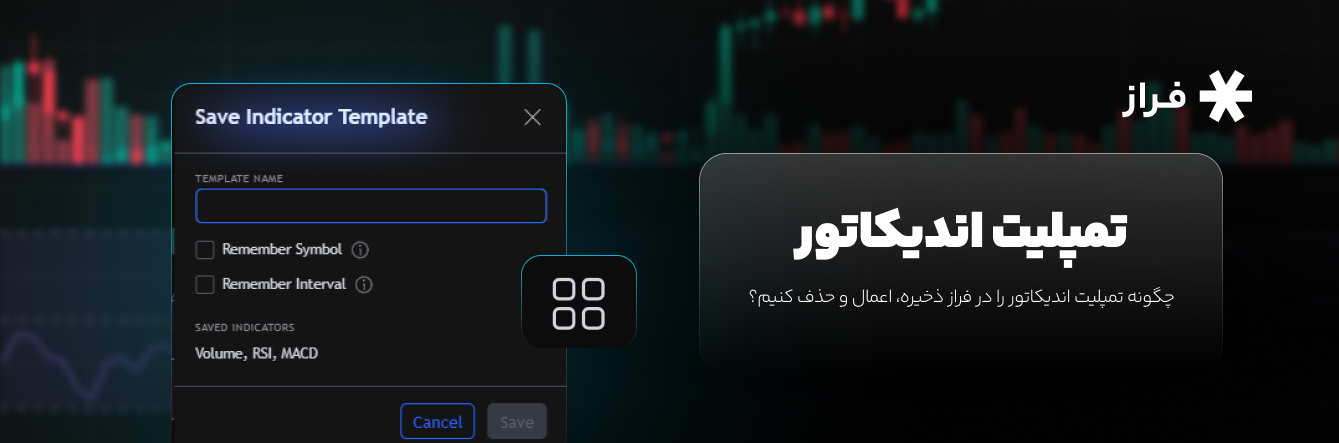برای ایجاد، ذخیره و اعمال تمپلیت اندیکاتور در چارت فراز، مراحل زیر را دنبال کنید:
- وارد داشبورد خود شوید و نمودار مدنظر را بارگذاری کنید.
- سپس از نوار بالای صفحه گزینه اندیکاتور (Indicators) را انتخاب کنید و اندیکاتور مدنظر خود مانند RSI، MACD، یا میانگین متحرک را انتخاب و به نمودار خود اضافه کنید. تمپلیت اندیکاتور میتواند متشکل از یک یا چند اندیکاتور باشد. بنابراین دست شما برای انتخاب باز است.
- سپس تنظیمات اندیکاتورها را به دلخواه تغییر دهید. این موارد شامل تغییر بازههای زمانی حساب شده در اندیکاتورهای مختلف است که بسته به سیستم هرکدام متفاوت میباشد. همچنین میتوانید ظاهر، ضخامت و رنگ خطوط موجود و پیشزمینه در هر اندیکاتور را شخصیسازی کنید.
- پس از اینکه تمامی تغییرات لازمه را اعمال کردید، از نوار بالای صفحه نمودار آیکون چهارمربع کوچک کنار یکدیگر را انتخاب کنید.
- سپس گزینه ذخیره تمپلیت اندیکاتور (Save Indicator Template) را انتخاب کنید.
- پنچرهای برای نهایی کردن ذخیره تمپلیت باز میشود که در آن میتوانید نام تمپلیت خود را مشخص کنید.
توجه داشته باشید که تیک دو گزینه ذخیره نماد (Remember Symbol) و ذخیره تایم فریم (Remember Interval) را نزنید، زیرا سبب اختلال در بارگذاری تمپلیت بر روی نمادهای دیگر خواهد شد. اگر این گزینهها فعال باشند، هنگام بارگذاری تمپلیت روی نمادهای دیگر، همان نماد و تایمفریم هم بالاجبار بارگذاری میشوند و ممکن است باعث محدودیت یا اشتباه در تحلیل شما شود.
آموزش اعمال تمپلیت اندیکاتور در چارت فراز
- بارگذاری تمپلیت بر نمودار بسیار ساده است. کافیست نمودار نماد مدنظر را بارگذاری کنید و از نوار بالای صفحه گزینه چهارمربع کوچک کنار یکدیگر را انتخاب کنید.
- سپس لیستی از اندیکاتورهایی که از پیش ذخیره کردهاید، به شما نشان داده میشوند که میتوانید موارد مدنظر را از میان آنها انتخاب کنید.
آموزش حذف تمپلیتهای اندیکاتور در چارت فراز
- زمانی که برای انتخاب تمپلیتهای ذخیرهشده خود بر روی گزینه تمپلیت بالای صفحه کلیک میکنید، متوجه خواهید شد که در کنار تمامی تمپلیتها گزینه حذف وجود دارد.
- با کلیک روی گزینه آیکون سطل زباله نیز میتوانید تمپلیت را به سادگی حذف کنید.